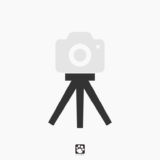くまぞう
くまぞう- 露出補正の方法は?
- 暗くなりすぎて黒い写真がとれた。
- 明るすぎて白くなってしまった。
- 露出補正を失敗しないためにはどうすれば?
こんな疑問を解決するために、
- 露出を補正する方法
- 露出補正をして程よく明るくする
- 露出補正をして程よく暗くする
- 露出を補正を失敗しない方法をご紹介
- 露出補正の注意点
がわかる記事を書きました。
カメラの設定が上手くいかず、明るすぎてしまったり、暗すぎる写真が取れてしまうと悩んでいませんか?この記事で紹介する『露出補正で失敗しない方法』を実践すると、簡単に適正な明るさにすることができます。
また、この記事では、露出を補正する基本的な方法から、応用までわかりやすくご紹介します。記事を読み終えると、今後露出補正するときに設定で悩むことがなくなりますよ。
もくじ
露出を補正する方法
露出を補正するには、ダイヤルを回します。プラスの方向に回せば明るくなり、マイナスの方向に回せば、暗くなります。
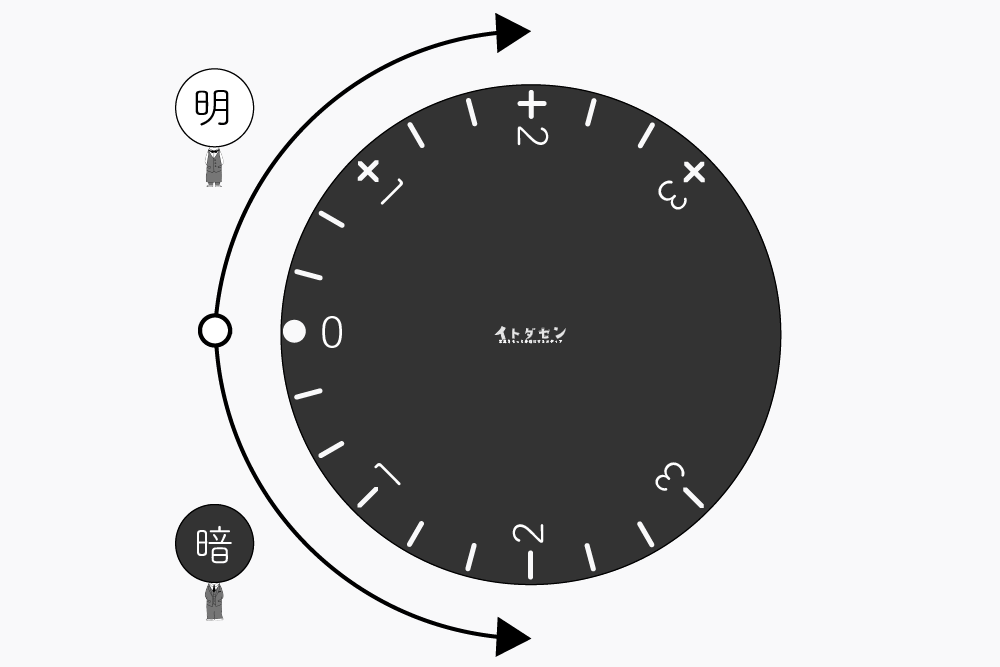
色を暗くするときは、マイナスに
基本はゼロにしておき、モニターで確認したときに、明るすぎる場合は暗く、暗すぎる場合は明るくして調整しましょう。
編集ソフトを使えば、後から変更できます。最初のうちは、白すぎて色の情報がなくなる『白飛び』という状態と、暗すぎて色の情報がなくなってしまう『黒つぶれ』にならないように注意しておきましょう。
露出補正をして程よく明るくする
暗い写真を明るくしたい場合は、ダイヤルをプラスにまわします。0から+1に設定し、写真を撮り、背面モニターで確認してみましょう。
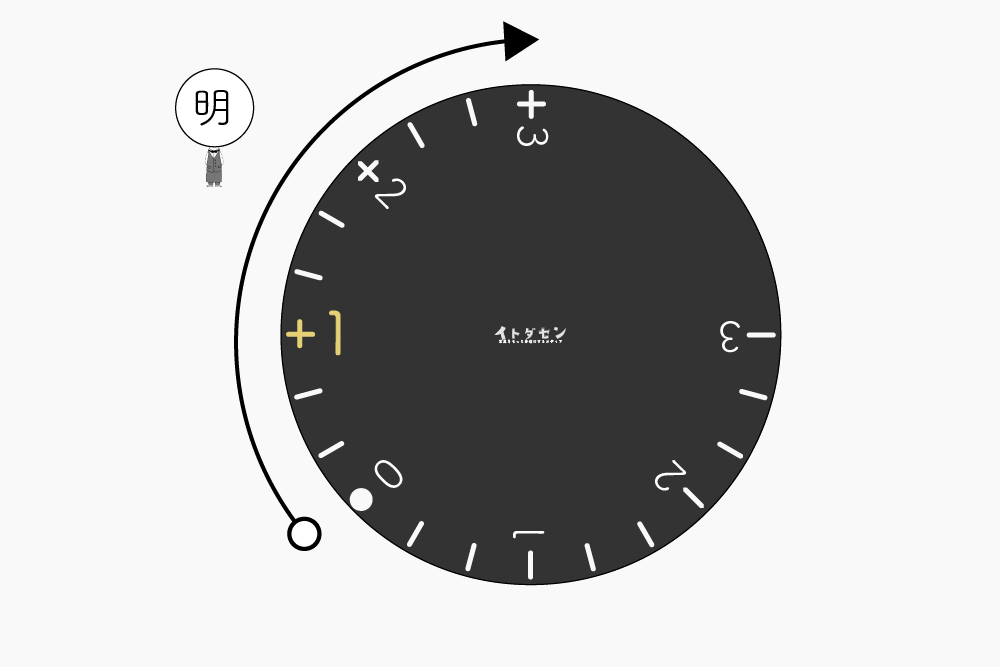
その写真がまだ暗い場合は、+2.0に設定し、少し明るい場合は、0.5にして調整していきます。
露出補正をして程よく暗くする
明るすぎる場合は、0から-1に、まだ暗い場合は-2.0に、明るくなりすぎた場合は、-0.5に設定して撮影していきましょう。
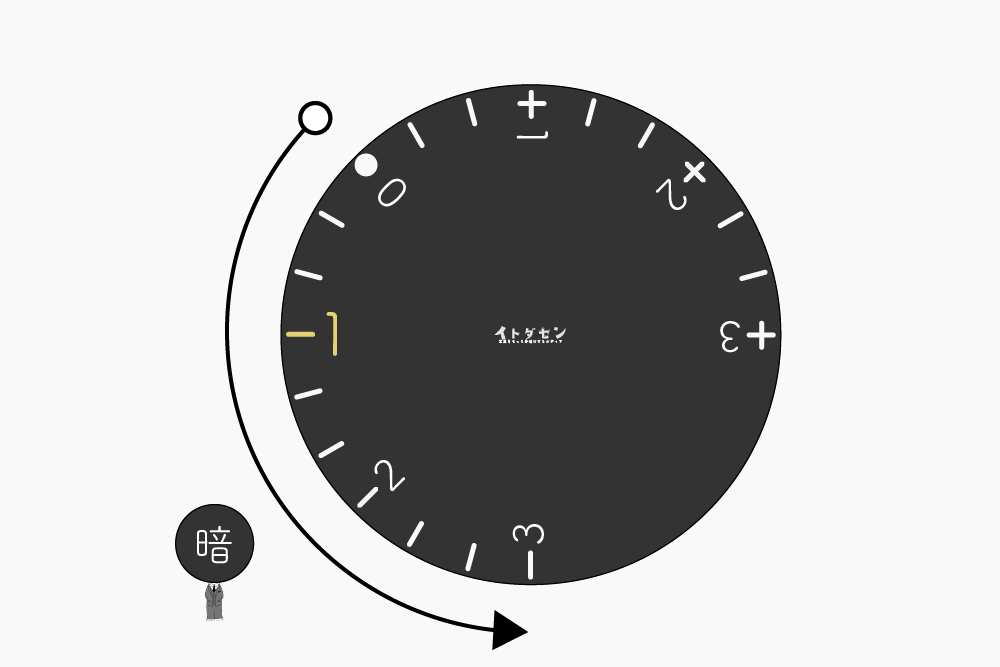
その場で自分が良いと思った明るさにしていきましょう。
露出補正で失敗しない方法をご紹介
ヒストグラムを使用する
露出を決めるために、適正な値を知りたい場合は、ヒストグラムを使用していましょう。ヒストグラムを使用することで、黒つぶれや白飛びも、すぐに確認できます。
ヒストグラムとは、明るさのレベルを横軸に、明るさの画素数を縦に積み上げているグラフのことです。横軸は右にいけばいくほど明るくなり、左にいくほど暗くなります。見方や表示は、どのメーカーのカメラも統一されています。
左から右までの縦軸の間は、色がある部分となります。左の端や、右の端にグラフの山がぶつかっていれば、白とびや黒つぶれになっている部分があります。山が画面の中央におさまっていると、白飛びや黒つぶれがない状態となります。
ただ、中央におさまっているから良い、左右にあるからだめな写真だ、というわけではありません。例えば、夕焼けを背景にして被写体のシルエットを写すといった場合は、黒つぶれにしてシルエットを浮き立たせたりします。
ヒストグラムの山は、明るめに仕上げた部分が画面内にたくさんあれば右寄りになります。写真全体が暗めの場合は左寄りになります。
白とび黒つぶれ警告機能を利用する
白とびや黒つぶれになっている部分を、点滅して表示させることができる機能があります。カメラを設定することで表示できるので、白とびや黒つぶれになっている部分を確認したい時には利用してみましょう。
撮影して確認を繰り返す
白飛びや黒つぶれになっている写真を避けたいのであれば、露出補正をして撮影、背面モニターでチェックして、値を変えて、撮影といった流れを繰り返しましょう。その場合はヒストグラムの左右の端と山の間に隙間があることや、警告機能を確認してみればいいです。
露出補正を使って魅力的な写真を撮ってみよう
ローキーでの撮影
ローキーとはマイナスに補正することです。そのため、写真自体が暗くなります。ローキーで撮影するときは、影のシルエットを強調させたいときに使ってみると良いと思います。
ハイキーでの撮影
ハイキーとは、プラスに補正することです。そのため、写真全体が明るくなります。ハイキーで撮影するときは、陽気でポップな感じに仕上げたいときに使ってみると良いと思います。
露出補正の注意点
モードによって使えないものがある
マニュアルモードでは露出補正を決めることができません。カメラ側で自動的に判断してくれるため、自分では調整できないからです。自分で調整したい場合は、それ以外の絞り優先モードや、シャッタースピード優先モードなどに変えてみましょう。
撮影後に露出を変更する
撮影したあとに露出を変えることもできます。写真編集ソフトや、写真編集アプリであれば、ほとんどついている機能だと思います。
本格的に写真を撮りたい、編集したいと考えている方は、lightroomと呼ばれる画像編集ソフトを導入した方がより高度な編集ができるのでいいと思います。
露出補正のまとめ
上記でご紹介した『露出補正で失敗しない方法』を実践していただくと、今後は露出補正するときに設定で悩むことがなくなり、より撮影に集中できます。
最後にもう一度内容を確認しましょう。
- 露出補正で失敗しない方法
- ヒストグラムを使用する
- 白とび黒つぶれ警告機能を利用する
- 撮影して確認を繰り返す
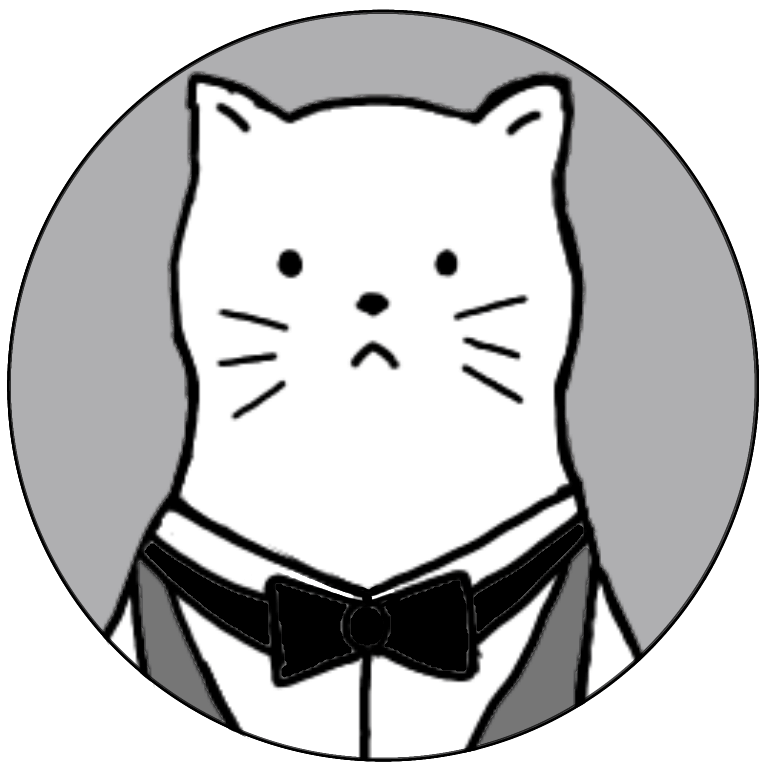 ねこぞう
ねこぞう